如何查看和管理您的 YouTube 觀看歷史記錄
您的 YouTube 觀看歷史記錄是監控您在平台上觀看過的影片的有效手段。但是,在某些情況下,此功能可能會影響影片推薦的準確性。要存取您的觀看歷史記錄,您可以透過網站或行動應用程式進行操作。此外,如果您希望修改您的觀看模式,您可以選擇相應地刪除或暫停您的觀看記錄。
如何查看您的 YouTube 觀看歷史記錄
為了有效地監督一個人的 YouTube 觀看歷史記錄,必須獲得初始訪問權限。幸運的是,獲得這種存取權限並不構成重大挑戰。
如果使用 YouTube 平台,請仔細閱讀螢幕左側的導覽窗格並導覽至「您」標籤。隨後,找到此選項卡中的“歷史記錄”選項以進行進一步存取。
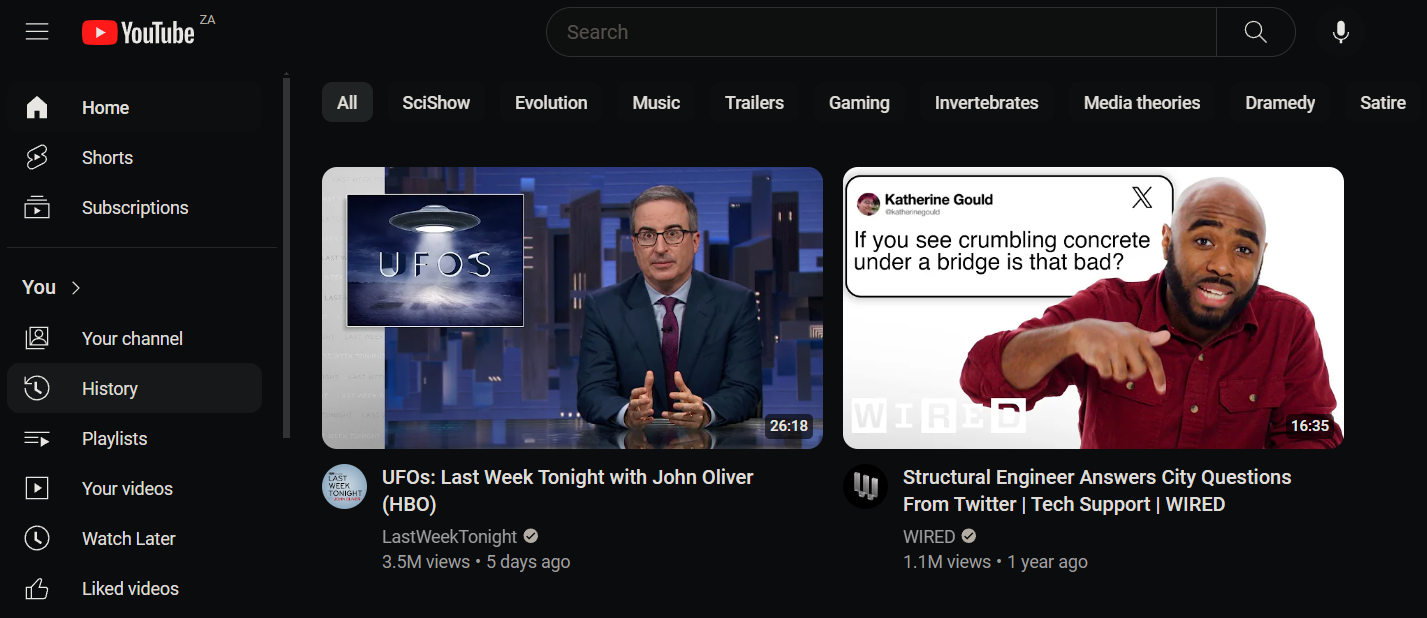
為了查看 YouTube 行動應用程式上的觀看記錄,他們必須導航到螢幕底部的「您」標籤。從那裡,他們將被引導到一個顯示“歷史記錄”和“播放清單”的頁面。為了存取他們的特定觀看歷史記錄,他們應該點擊「歷史記錄」部分旁邊的「查看全部」按鈕。
關閉
您可以透過此頁面上的各種方法操縱您的瀏覽記錄,包括刪除您過去的活動或暫時停止其記錄。
如何清除 YouTube 上的觀看記錄
有時,為了保護個人隱私,可能有必要消除 YouTube 帳戶上過去觀看活動的記錄。同時,這樣的行為也會阻礙平台推薦與先前瀏覽過的內容類似的內容或主題的能力。
在 YouTube 網站上,刪除您的觀看記錄需要一個簡單的過程。尋找位於頁面右側的「清除所有觀看記錄」選項。透過點擊它並隨後向 YouTube 驗證您是否希望刷新影片建議並消除所有裝置和應用程式中觀看的內容,您可以有效地刪除您的瀏覽記錄。
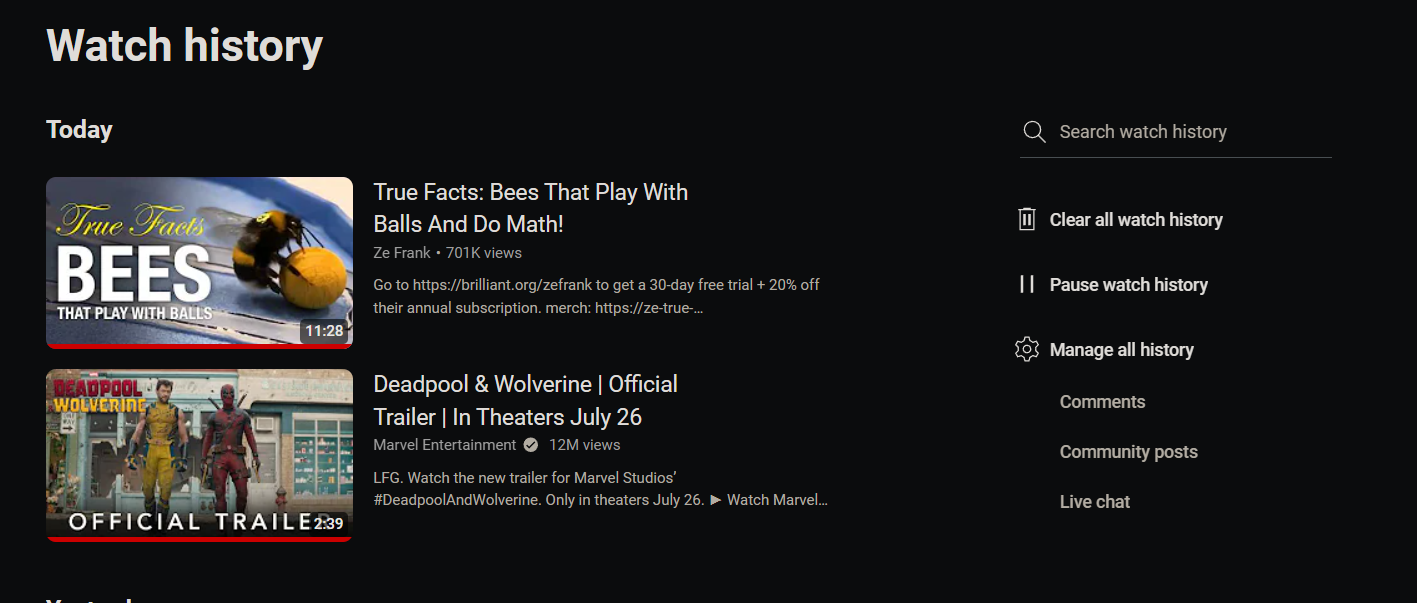
要從先前查看的內容清單中刪除單個視頻,請將遊標放在該錄音上,然後單擊其旁邊的 X 形圖示以將其刪除。
如果使用 YouTube 行動應用程序,則需要點擊位於顯示器頂部的三個點才能存取清除全部觀看歷史記錄的功能。隨後,將出現另一個確認提示,要求使用者透過選擇標記為「清除觀看歷史記錄」的選項來表明其刪除所述記錄的意圖。此過程與基於網路的平台內採取的相應操作並行。
找出與所選影片相鄰的三個垂直點;一旦突出顯示,將出現一個上下文選單,提供各種選項;其中,選擇「從觀看記錄中刪除」可從觀看記錄中永久刪除所選影片。
關閉
消除不需要的 YouTube 建議的一種方法是利用此功能。
如何暫停您的 YouTube 觀看歷史記錄
暫停 YouTube 觀看記錄可確保您想要查看的任何內容不會存檔在您的瀏覽記錄中,從而影響根據您的觀看習慣提供的客製化建議。此外,當出現其他人利用您的帳戶存取影片內容的情況時,此操作可能會很有用,從而防止此類活動影響您的個人化推薦。
在 YouTube 平台上,用戶可以透過導航到介面右側並從顯示的選單中選擇「暫停」選項來選擇停用其影片觀看歷史記錄。要完成此操作,用戶需要透過點擊彈出視窗中出現的「暫停」按鈕來確認他們的選擇。相反,當用戶希望重新啟動他們的影片觀看歷史記錄時,他們可以透過切換位於介面同一區域內的「開啟觀看歷史記錄」功能來實現。
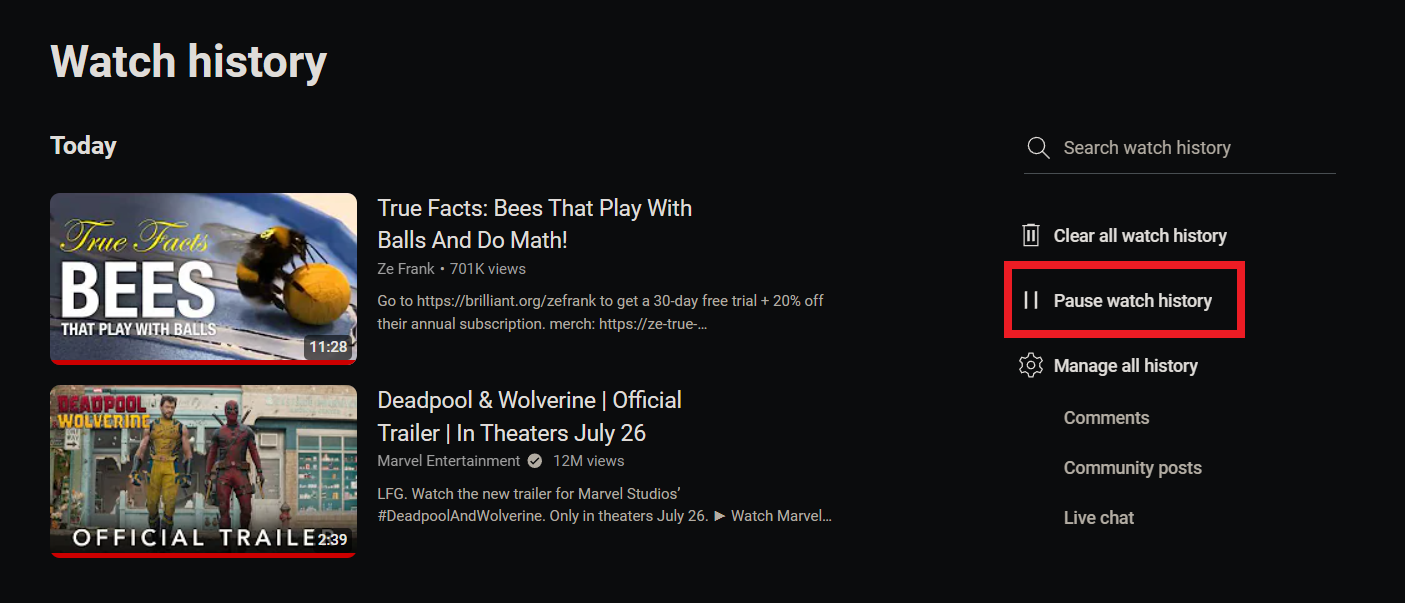
要暫時暫停在 YouTube 行動應用程式歷史記錄中記錄觀看的視頻,請導航到歷史記錄頁面並點擊位於螢幕上部的三個點。隨後,從選單選項中選擇「暫停觀看歷史記錄」。確認此操作後,歷史記錄頁面頂部將顯示一個通知欄,您可以根據需要選擇「開啟」選項來重新啟動您的影片觀看記錄。
關閉
如果需要,人們可以透過導航到特定設定來選擇退出 YouTube 監控其平台和行動應用程式上的瀏覽活動。隨著熟悉相應的選單選項,管理觀看歷史記錄的過程變得更加簡單。透過實施此處提供的指南,使用者應該能夠更好地保持對其觀看內容的控制,並消除乾擾個人化建議的項目。